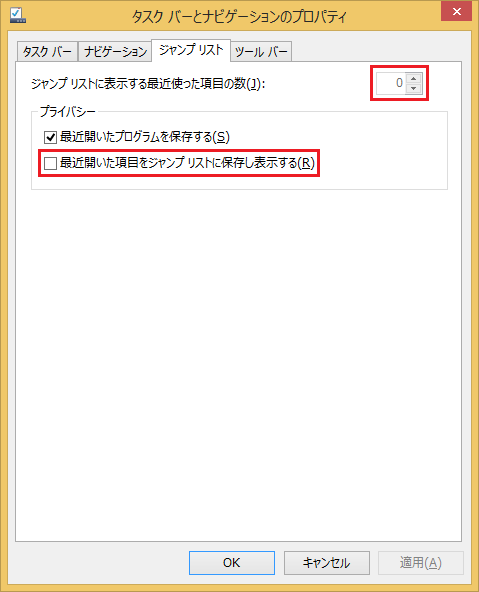
タスク バーとナビゲーションのプロパティにある「最近開いた項目をジャンプ リストに保存し表示する」のレジストリをコマンドで設定することができるバッチファイルの作成方法を説明します。
| 対象OS | Windows 8.1 |
|---|
レジストリの設定箇所を確認する
「最近開いた項目をジャンプ リストに保存し表示する」のレジストリの設定箇所は以下の通りです。
| 最近開いた項目をジャンプ リストに保存し表示する | |
|---|---|
| キー | HKEY_CURRENT_USER\Software\Microsoft\Windows\CurrentVersion\Explorer\Advanced |
| 値の名前 | Start_TrackDocs |
| 型 | REG_DWORD |
| 値の内容 |
0 → 無効 1 → 有効【既定】 |
バッチファイルを作成する
「最近開いた項目をジャンプ リストに保存し表示する」を無効にする場合は、以下のバッチを利用します。設定が反映すると同時に「ジャンプ リストに表示する最近使った項目の数」も 0個に変更されます。
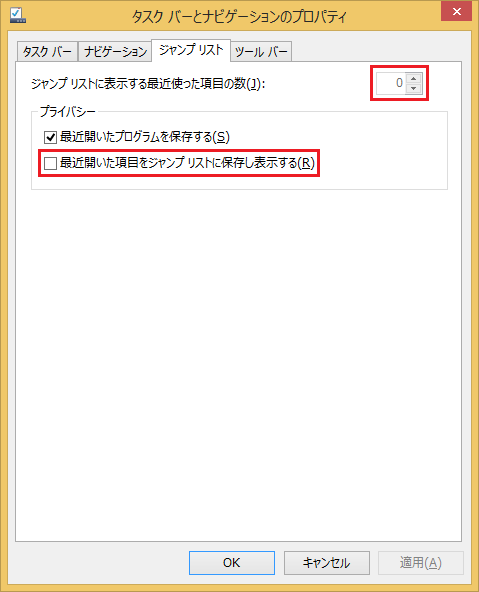
@echo off reg add "HKEY_CURRENT_USER\Software\Microsoft\Windows\CurrentVersion\Explorer\Advanced" /v "Start_TrackDocs" /t REG_DWORD /d "0" /f pause exit
「最近開いた項目をジャンプ リストに保存し表示する」を有効にする(デフォルトに戻す)場合は、以下のバッチを利用します。
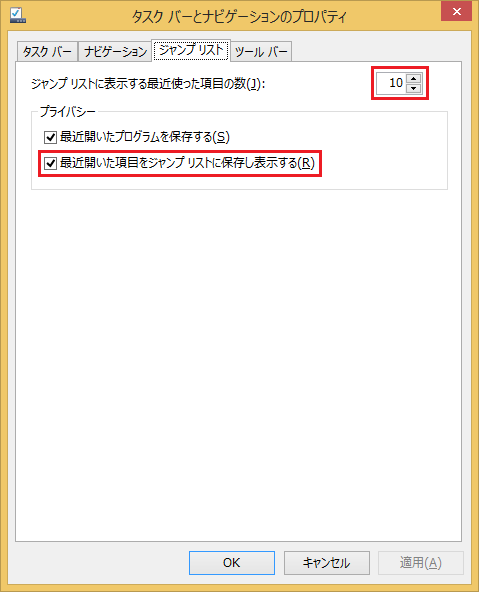
@echo off reg add "HKEY_CURRENT_USER\Software\Microsoft\Windows\CurrentVersion\Explorer\Advanced" /v "Start_TrackDocs" /t REG_DWORD /d "1" /f pause exit
バッチファイルをダウンロードする
今回紹介したバッチファイルはこちらからダウンロードすることができます。
よく一緒に読まれている記事
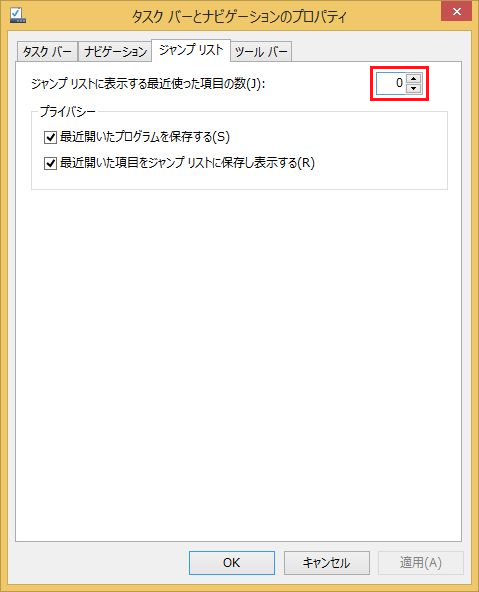
「ジャンプ リストに表示する最近使った項目の数」のレジストリをコマンドで設定する方法【Win8.1編】
タスク バーとナビゲーションのプロパティにある「ジャンプ リストに表示する最近使った項目の数」のレジストリをコマンドで設定することができるバッチファイルの作成方法を説明します。
table {
width: 100%;...
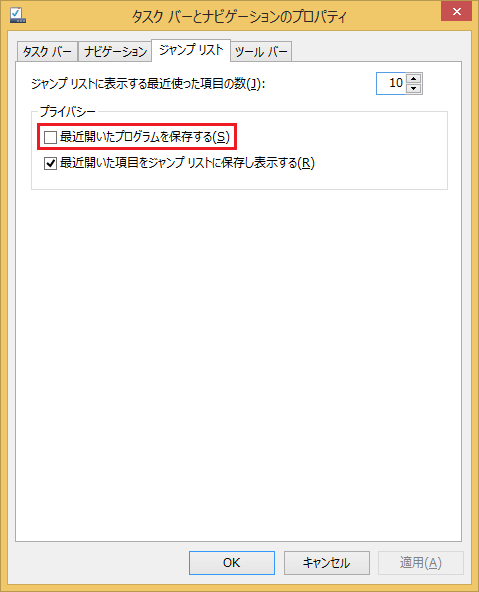
「最近開いたプログラムを保存する」のレジストリをコマンドで設定する方法【Win8.1編】
タスク バーとナビゲーションのプロパティにある「最近開いたプログラムを保存する」のレジストリをコマンドで設定することができるバッチファイルの作成方法を説明します。
table {
width: 100%;
bord...
